Iniciar sesión en sitios web ⭐
Aprenda cómo iniciar sesión de forma segura en sitios web y proteger su información personal.
¡Nos tomamos su privacidad muy en serio!
Nuestra extensión cumple rigurosos estándares de privacidad y no recopila, almacena ni rastrea información del usuario. Nuestra función principal es mejorar su experiencia de navegación proporcionándole contraseñas relevantes según el sitio web actual. Este proceso se realiza localmente en su dispositivo, lo que garantiza que ningún dato del usuario se transmita a nuestros servidores ni a terceros sin cifrarlo previamente. La extensión funciona respetando la privacidad del usuario, sin mecanismos para recopilar información personal ni supervisar la actividad de navegación.
Además, cabe destacar que la extensión no guarda un historial de los sitios web visitados por el usuario. La correspondencia de las contraseñas con los sitios web se realiza en tiempo real, sin que se guarden registros de los sitios web tras esta operación. Toda la recopilación de datos se utiliza exclusivamente para almacenar y acceder a las contraseñas, y se gestiona mediante una conexión a la instalación local Password Boss , donde los datos se cifran con su contraseña maestra antes de su transmisión.
Cómo iniciar sesión en sitios web
Con Password Boss , iniciar sesión en un sitio web es rápido y sencillo. Inicia sesión automáticamente cada vez que visitas un sitio web. Para facilitarlo, asegúrate de tener la extensión Password Boss en tu navegador.
Aplicación web
Al usar la aplicación web Password Boss con la extensión de su navegador, puede iniciar sesión en sitios web de varias maneras. La principal diferencia radica en cómo navegar por el sitio web. A continuación, se muestran muchas de las opciones disponibles con nuestra aplicación web y extensión. Otras versiones de Password Boss funcionan de forma similar; consulte la tabla inferior para ver las demás versiones y plataformas.
Haciendo clic en el campo Nombre de usuario o Contraseña en el sitio web.
Una vez que abra la página de inicio de sesión del sitio web, haga clic en el campo de nombre de usuario o contraseña. Aparecerá el menú de inicio de sesión. Haga clic en su nombre de usuario guardado y se iniciará sesión automáticamente.

Al hacer clic en el elemento de la extensión
Haz clic en el búho verde Password Boss junto a la barra de direcciones de tu navegador (1) . Localiza el sitio web al que deseas acceder y haz clic en el elemento de contraseña (2) . Esto abrirá el sitio web asociado con el elemento de contraseña en tu navegador predeterminado y completará automáticamente el nombre de usuario y la contraseña del elemento seleccionado.

Al hacer clic en el elemento en la aplicación web
Abra la aplicación web Password Boss , localice el sitio web al que desea iniciar sesión en su lista de contraseñas, haga clic en el menú de tres puntos (1) y seleccione "Abrir sitio web" (2) . Consulte la imagen a continuación. El proceso es idéntico para la vista de cuadrícula y la vista de lista de elementos.

Visita el sitio web y haz clic en el búho.
Puedes acceder a un sitio web usando los marcadores de tu navegador o escribiendo la dirección. Cualquier método es válido. Una vez allí, haz clic en los búhos de Password Boss en los campos de inicio de sesión y listo.

Utilice la extensión para copiar/pegar campos.
Es posible que algunos sitios web no permitan que Password Boss agregue el icono a los campos de inicio de sesión ni active el autocompletado. Puedes usar este método alternativo para copiar datos de la extensión y completar la información de un sitio web. Haz clic en el búho verde Password Boss junto a la barra de direcciones de tu navegador en la página web y busca los elementos de contraseña que quieres usar para completar los campos. Coloca el cursor sobre el elemento que quieres copiar. Aparecerán cuatro opciones: Nombre de usuario , Contraseña , Código de 2FA (si está configurado) o Editar el elemento. Simplemente haz clic en el elemento que quieres copiar y pégalo en tus campos de inicio de sesión. Si haces clic en Editar, el elemento se abrirá en la aplicación web, permitiéndote realizar cambios.
Algunos sitios web bloquean el autocompletado en los formularios de contraseña. Si el elemento no se completa, intente copiar los valores.

Haga clic derecho en la página para ver una forma alternativa de completarla.
Algunos sitios web no permiten que Password Boss agregue el icono a los campos de inicio de sesión; sin embargo, puede usar este método alternativo para copiar o completar la información de un sitio web. (1) Haga clic derecho en la página web y busque el menú (2) Password Boss . Password Boss mostrará los elementos de contraseña detectados que puede usar para completar los campos de la página. (3) Haga clic en el elemento que desee usar y luego en (4) Completar o copiar valores.
Algunos sitios web bloquean el autocompletado en los formularios de contraseña. Si los campos no se completan, intenta copiar los valores.

Copiar desde la aplicación web
Puedes copiar directamente desde la página de la aplicación web si la extensión no se está ejecutando o si necesitas acceder a algo rápidamente. Desde la pantalla "Contraseñas", puedes copiar un nombre de usuario o una contraseña directamente desde la lista de elementos. También puedes usar el menú contextual para copiar un nombre de usuario, una contraseña o un código de 2FA . Consulta la captura de pantalla a continuación para ver todas las áreas desde las que puedes copiar información esencial directamente en la aplicación web: 
Otras versiones de Password Boss utilizan métodos diferentes, pero similares, para ayudarte a completar tus credenciales. Elige la plataforma para ver cómo:
De oficina
Con la aplicación de escritorio Password Boss , existen varias maneras de iniciar sesión en sitios web. La principal diferencia radica en cómo se accede al sitio web. Elija la opción que mejor se adapte a sus necesidades.
Una vez que abra la página de inicio de sesión del sitio web, haga clic en el campo de nombre de usuario o contraseña para que aparezca el menú de inicio de sesión. Haga clic en su nombre de usuario guardado e iniciará sesión automáticamente.
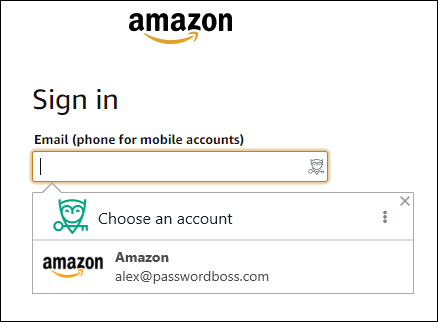
- Haz clic en el búho verde Password Boss junto a la barra de direcciones de tu navegador. Busca el sitio web al que quieres acceder y haz clic en él.
 Icono - vea la imagen a continuación.
Icono - vea la imagen a continuación. 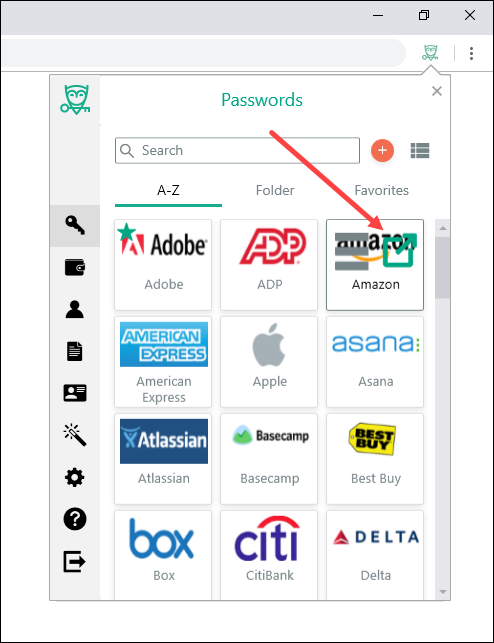
- Abra la aplicación Password Boss , busque el sitio web en el que desea iniciar sesión y haga doble clic en el elemento o haga clic en abrir sitio web.
 Icono. Vea las imágenes a continuación para ver los elementos en vista de cuadrícula y de lista .
Icono. Vea las imágenes a continuación para ver los elementos en vista de cuadrícula y de lista . 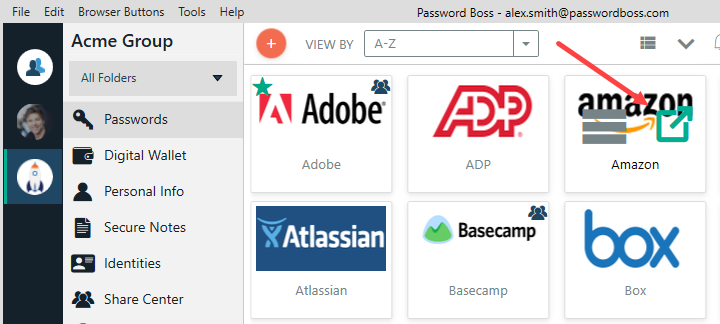

- Usa los marcadores de tu navegador o escribe la dirección de un sitio web. Cualquier forma de acceder a un sitio web es válida. Una vez allí, simplemente haz clic en los búhos de Password Boss en los campos de inicio de sesión y listo.
iOS
- Abrir Password Boss .
- Busque el sitio en el que desea iniciar sesión y tóquelo.
- Toque el sitio web abierto
 icono.
icono. 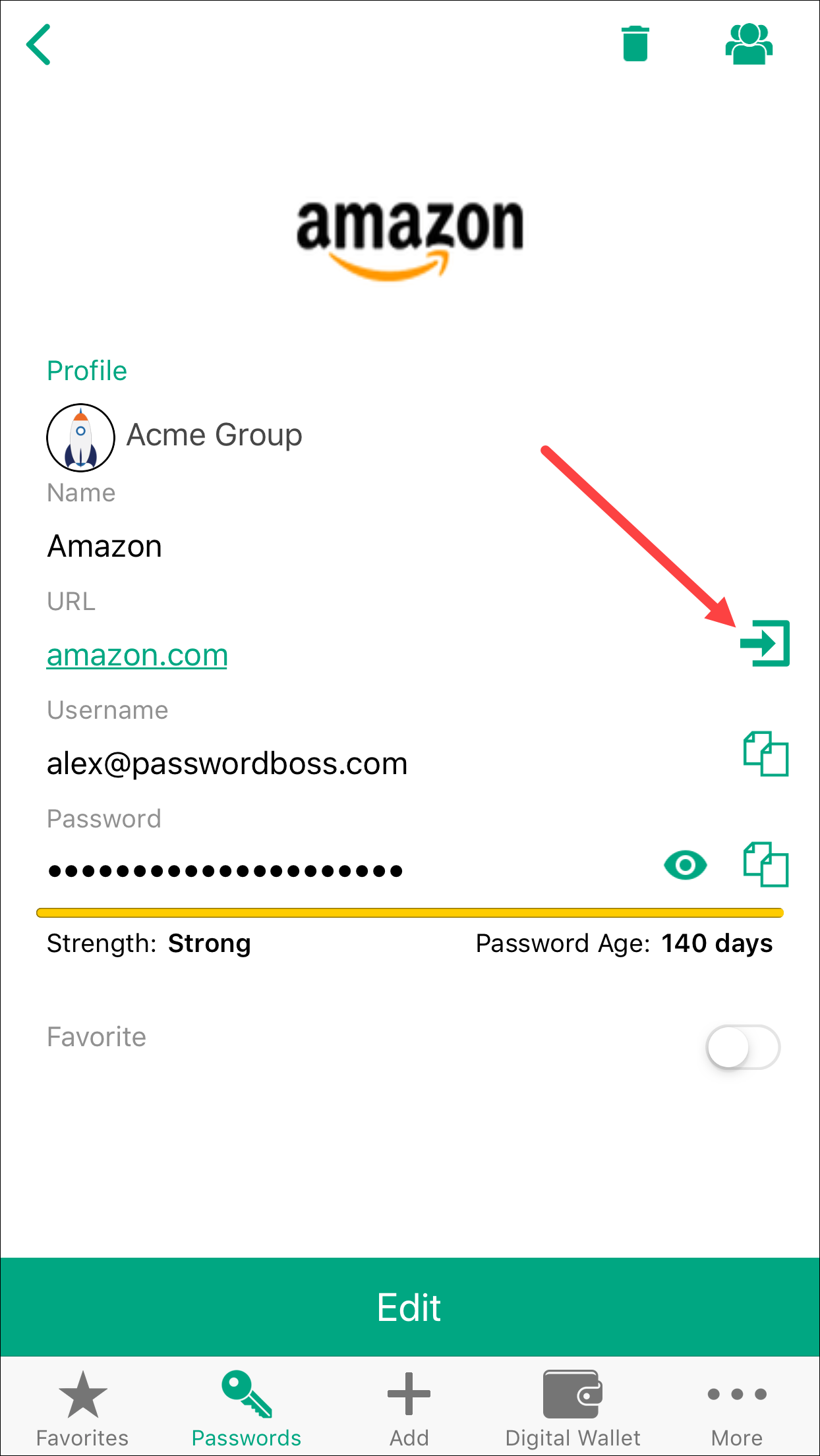
Androide
- Se abrirá el sitio web. Si aún no lo has hecho, accede a la página de inicio de sesión. Tus contraseñas guardadas aparecerán en la parte inferior de la pantalla. Pulsa tu contraseña guardada y el nombre de usuario y la contraseña se ingresarán en la página web.
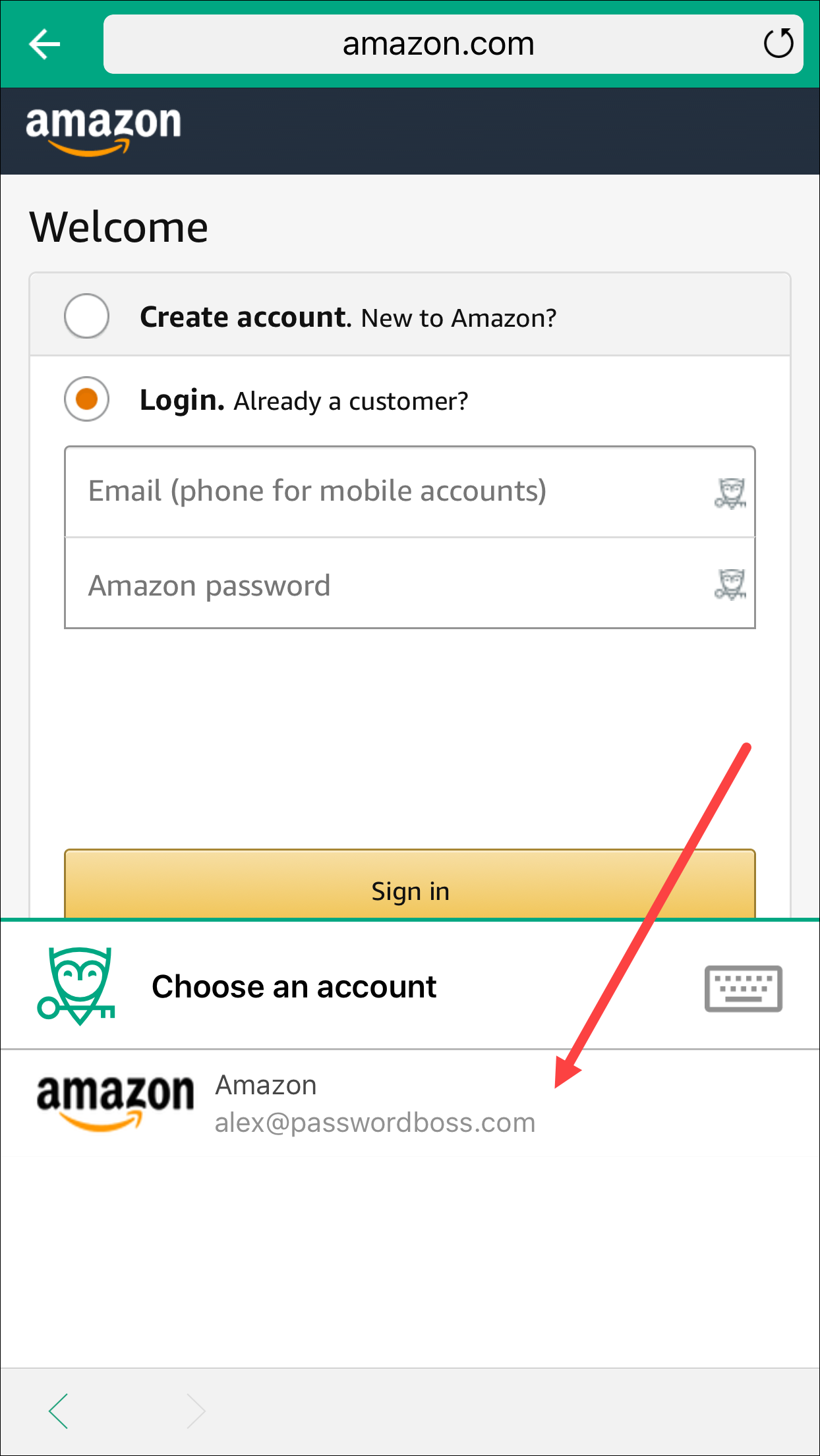
- Toque el botón de inicio de sesión en el sitio.
- Abrir Password Boss .
- Busque el sitio en el que desea iniciar sesión y tóquelo.
- Toque el sitio web abierto
 icono.
icono. 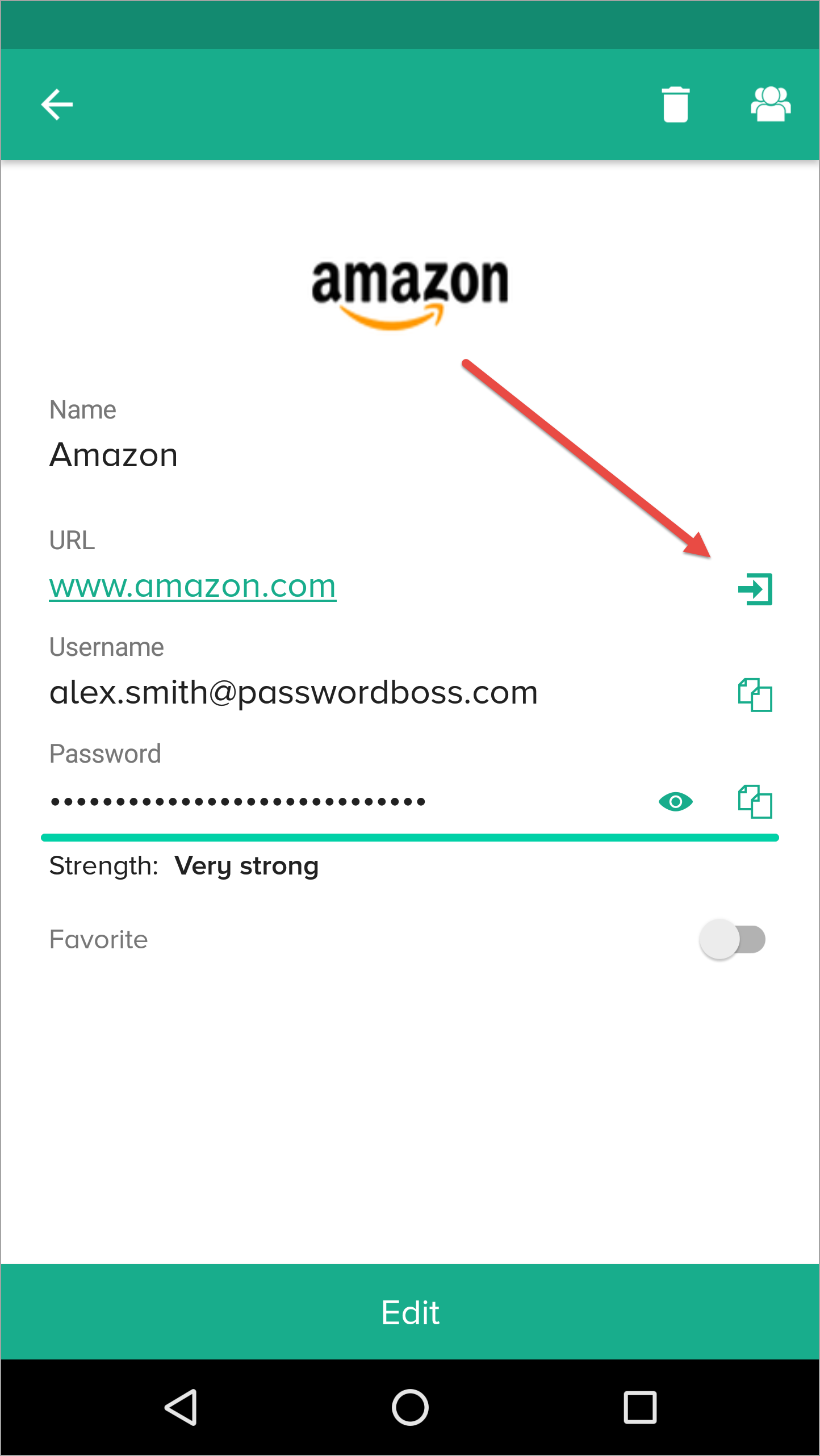
- Se abrirá el sitio web. Si aún no lo has hecho, accede a la página de inicio de sesión. Tus contraseñas guardadas aparecerán en la parte inferior de la pantalla. Pulsa tu contraseña guardada y el nombre de usuario y la contraseña se ingresarán en la página web.
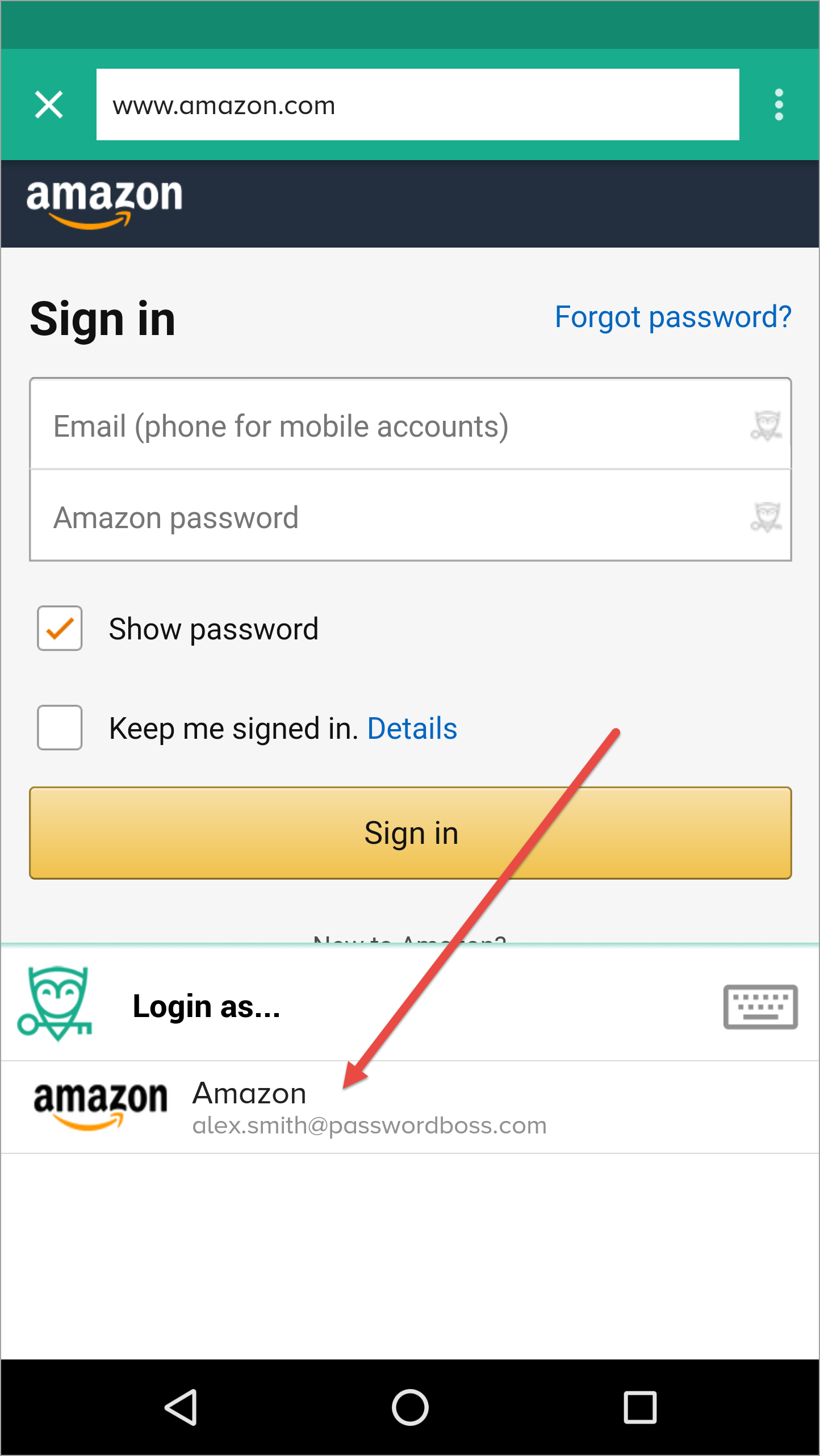
- Toque el botón de inicio de sesión en el sitio.
Safari en iOS
- En Safari, abre la página de inicio de sesión del sitio web. Pulsa el botón de acción.
 (abajo en el medio).
(abajo en el medio). 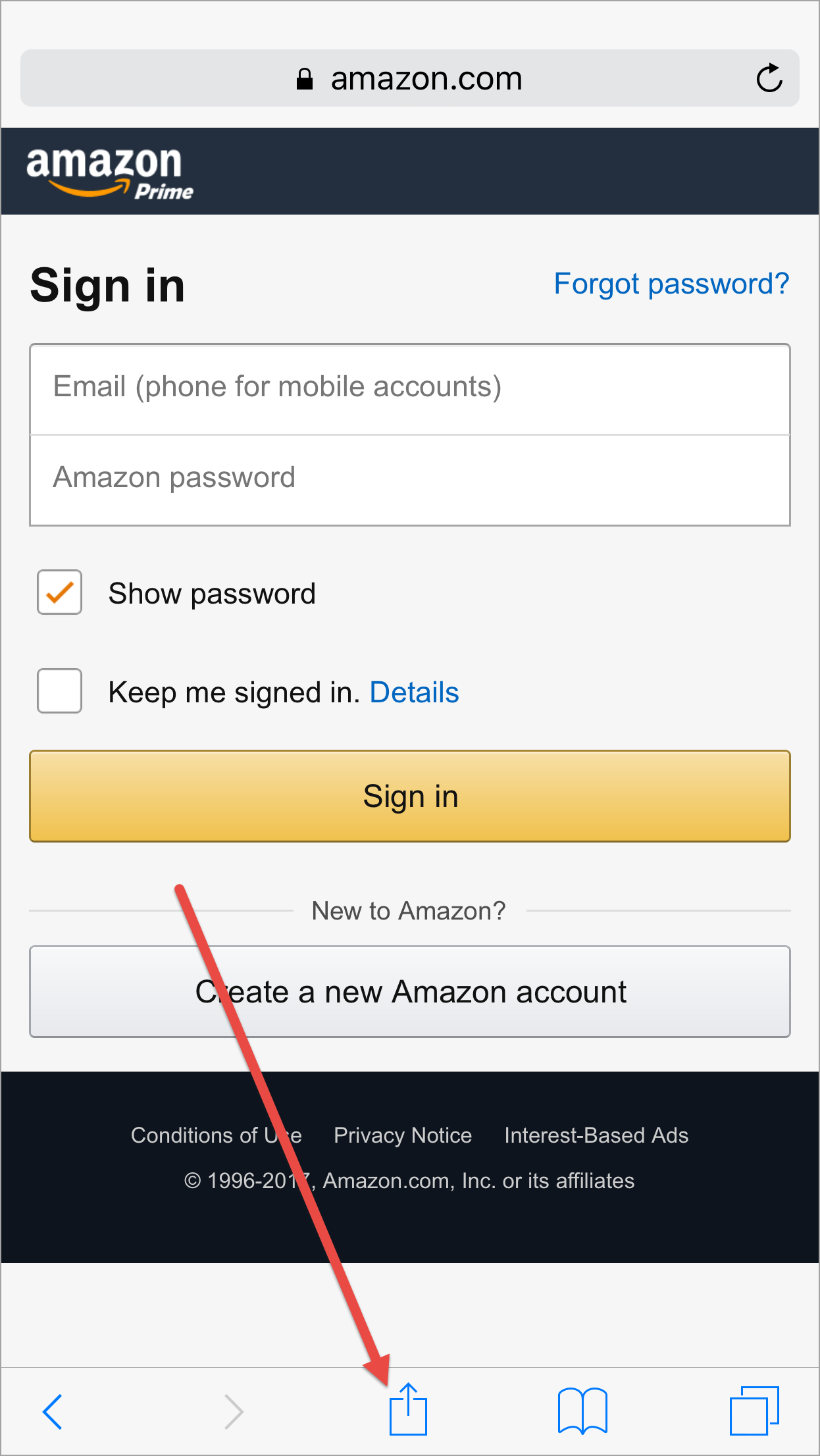
- Toca Password Boss
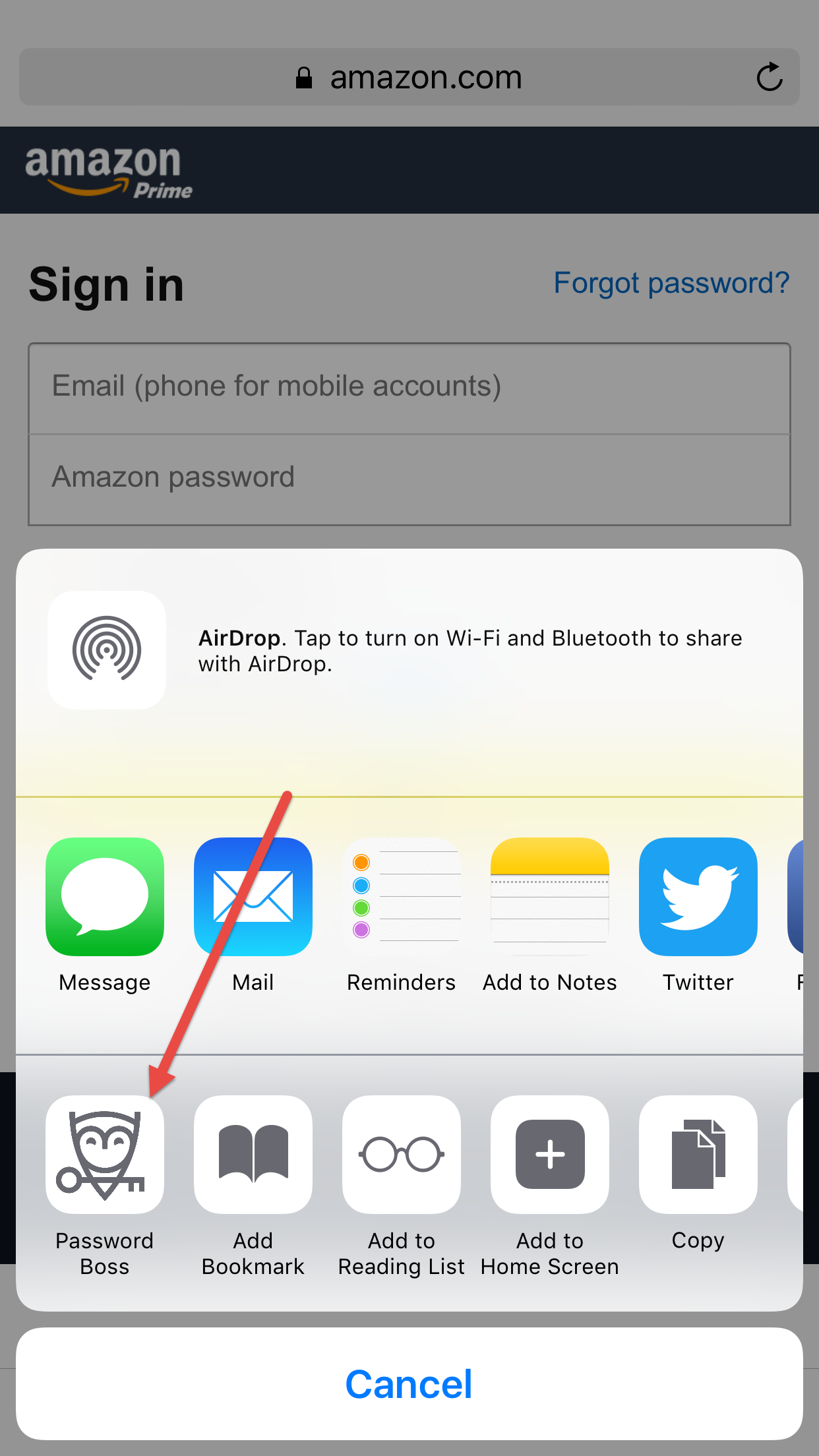
- Se le pedirá que inicie sesión en Password Boss usando Touch ID, PIN o contraseña, lo que haya configurado.
- Toque su contraseña guardada .
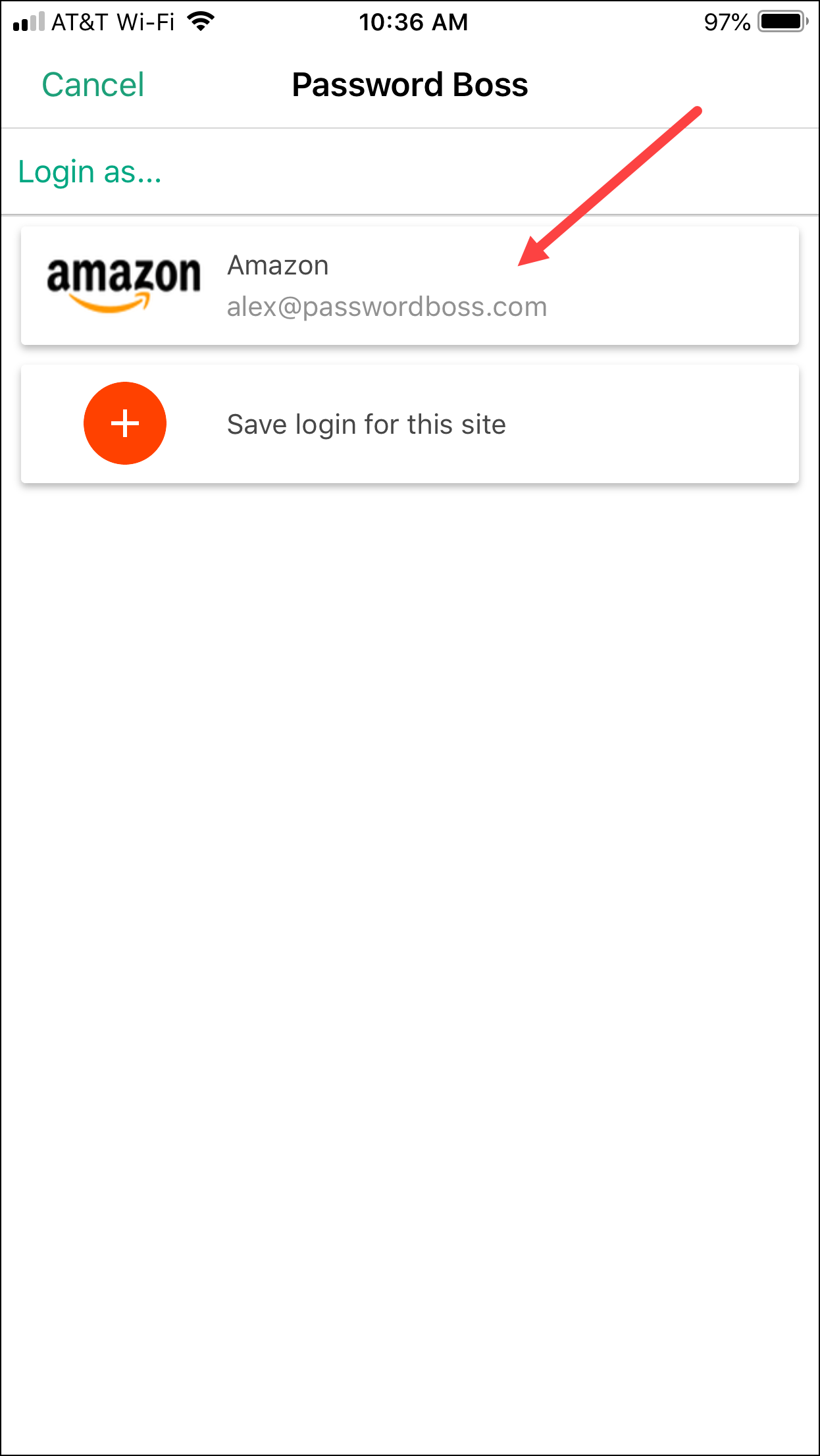
- Su nombre de usuario y contraseña se ingresarán en la página web.
- Toque el botón de inicio de sesión en el sitio.
Chrome en Android
Asegúrate de haber habilitado el inicio de sesión de la aplicación en la aplicación Password Boss para Android.
- En Chrome, abra la página de inicio de sesión del sitio web.
- Toque el asistente de inicio de sesión Password Boss .
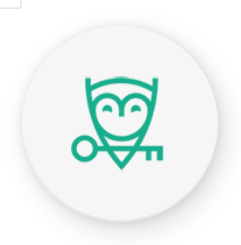
- Toque su contraseña guardada .
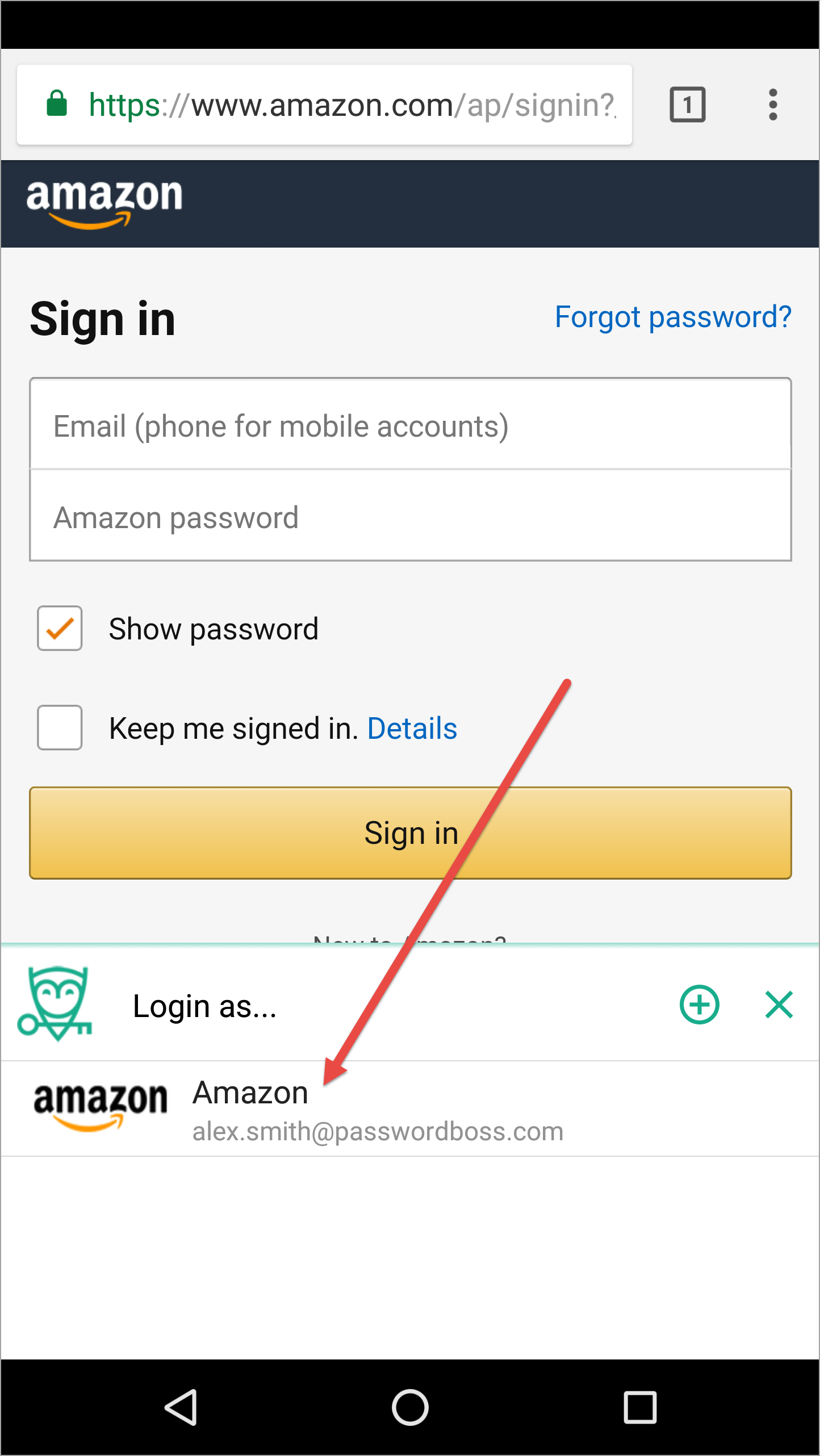
- Su nombre de usuario y contraseña se ingresarán en la página web.
- Toque el botón de inicio de sesión en el sitio.
Password Boss facilita el acceso a tus datos de inicio de sesión esenciales
En cualquier caso, le ofrecemos numerosas maneras de acceder a su información de inicio de sesión importante. Incluso si nuestra extensión no detecta el campo de inicio de sesión en un sitio web o si el llenado automático de formularios está bloqueado, puede recuperar sus datos desde la extensión, la aplicación web o mediante nuestro menú contextual.